任务计划操作说明
1 任务计划视图说明
1.1 按钮一览表
| 按钮图标 | 功能说明 |
|---|---|
退回活动:选中活动从任务计划视图退回到活动清单视图 | |
任务追踪:选中活动从任务计划视图进入任务追踪视图,记录当前活动的执行情况 | |
| 取消活动:将活动标记为取消状态 | |
| 跳转到前一天/周/月 | |
| 跳转到后一天/周/月 | |
| 切换视图:在日、周、月视图中滚动切换 | |
| 跳转到今天/跳转到指定日期 | |
| 增加预估番茄数 | |
| 减少预估番茄数 |
1.2 显示说明
- 视图信息:
- 日视图:日期信息,当天累积番茄数量,全局累积番茄数,记录统计。
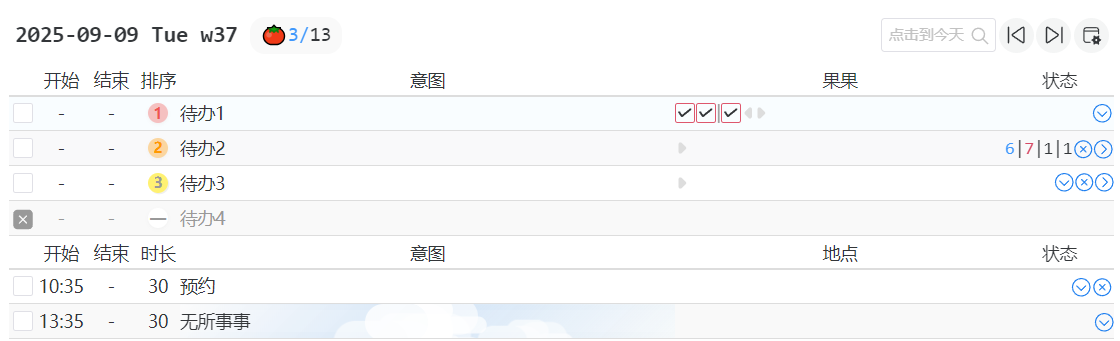
- 周视图:日期信息,每日的当天累积番茄与葡萄数量,全局累积番茄数。
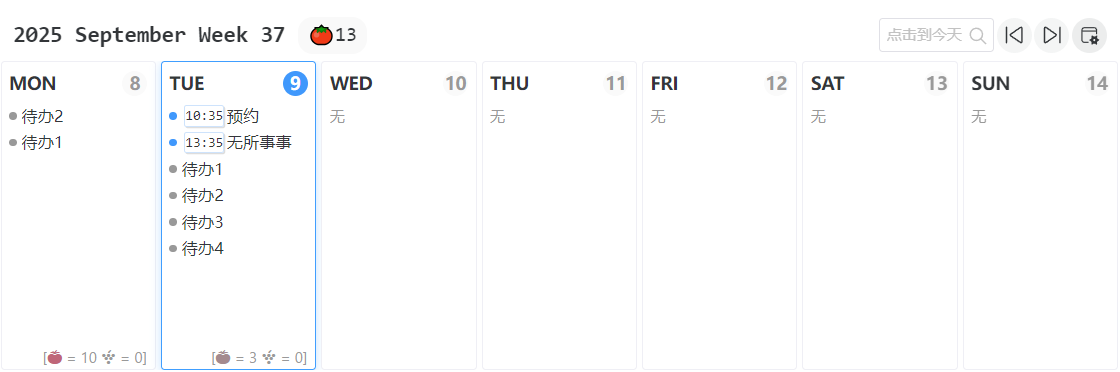
- 月视图:日期信息,日期数字与累积番茄数相关,全局累积番茄数。
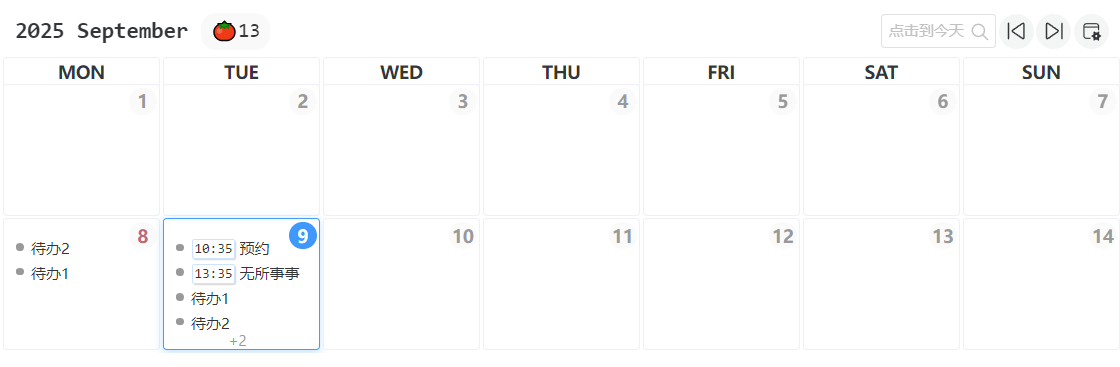
- 日视图:日期信息,当天累积番茄数量,全局累积番茄数,记录统计。
- 日期跳转按钮:快速跳转到今天、前一天、后一天以及选择的日期。
- 视图切换:
- 按钮在日、周、月视图中滚动切换
- 点击日期信息跳转到月视图
- 今日待办
Todo:- 复选框:是否执行完毕;
- 开始:开始时间,任务追踪时间
可编辑; - 结束:结束时间,复选框勾选时间
可编辑; - 排序:待办优先级
可编辑; - 意图:标题
可编辑; - 果果:三阶段预估任务所需番茄时钟数量;
- 状态:状态数据,任务追踪、取消活动、退回活动。
- 今日预约
Schedule- 复选框:是否执行完毕;
- 开始:开始时间
不可编辑; - 结束:结束时间,复选框勾选时间
可编辑; - 时长:预估所需时间
不可编辑; - 意图:标题
可编辑; - 地点:任务执行地点
可编辑; - 状态:任务追踪、取消活动。
- 今日无所事事
Untaetigkeit- 复选框:是否执行完毕;
- 开始:开始时间
不可编辑; - 结束:结束时间,复选框勾选时间
可编辑; - 时长:预估所需时间
不可编辑; - 意图:标题
可编辑; - 地点:任务执行地点
可编辑; - 状态:任务追踪。
2 任务计划功能
- 显示指定日期的活动安排执行情况
- 管理活动的执行过程
2.1 选择显示日期
2.2 待办任务 Todo 操作
- 开始执行|任务追踪:点击
执行
任务追踪,每个活动只能执行一次:- 如果活动从
活动清单视图选择任务追踪,双击开始处,输入时间,例如09:00; - 如果活动从
任务计划视图选择任务追踪,双击开始处,会显示任务追踪时间。
- 如果活动从
- 完成执行:勾选复选框标记为已完成,如果日期为当天,会记录当下时间。
- 编辑:
开始、结束、排序、意图,可双击启动编辑。 - 追踪预估番茄数:
:增加预估数,最多估计 3 次;
:取消预估,如果没有勾选预估的番茄;
- 当完成执行后,不再提供预估。
- 优先级排序:按优先级自动排序。
- 取消活动:点击
将活动标记为取消状态,与删除不同,这个活动会保留在
活动清单视图中,可以通过取消活动筛选显示。 - 退回活动:点击
,当前活动从
任务计划视图退回到活动清单视图,状态变为suspended。
2.3 预约任务 Schedule 操作
- 任务追踪:点击
执行
任务追踪,每个活动只能执行一次,Schedule在活动清单视图中修改开始与时长。 - 完成执行:勾选复选框标记为已完成,如果日期为当天,会记录当下时间。
- 编辑:
结束、意图、地点,可双击启动编辑。 - 取消活动:点击
将活动标记为取消状态,与删除不同,这个活动会保留在
活动清单视图中,可以通过取消活动筛选显示。 - 退回活动:无退回操作,通过修改
活动清单视图中的约定时间。
2.4 无所事事 Untaetigkeit 操作
- 任务追踪:点击
执行
任务追踪,每个活动只能执行一次,Untaetigkeit在活动清单视图中修改开始与时长。 - 完成执行:勾选复选框标记为已完成,如果日期为当天,会记录当下时间。
- 编辑:
结束、意图、地点,可双击启动编辑。
3 重要说明
- 任务计划数据与活动清单数据实时同步;
- 活动取消,从任务计划中筛选取消活动可以查看以及恢复;
- 标签不在该区域显示。
